كيفية إزالة العين الحمراء من الصور؟
غالبًا ما يؤدي التصوير باستخدام الفلاش إلى مشكلة مزعجة تُعرف بتأثير انعكاس شبكية العين. يحدث هذا عندما تبدو أعين الأشخاص متوهجة باللون الأحمر في الصور بسبب انعكاس الفلاش عن الشبكية، مما قد يقلل من جودة الصورة. للتغلب على هذه المشكلة، من الضروري استخدام أداة مصممة لإزالة انعكاس الفلاش.
يؤدي استخدام هذه الأدوات إلى استعادة المظهر الطبيعي لعيون الأشخاص وتحسين الجاذبية البصرية العامة للصورة. لهذا الغرض، تظهر HitPaw FotorPea كأفضل أداة لإزالة تأثير العين الحمراء بكفاءة ونتائج احترافية. تستعرض هذه المقالة كيفية إزالة انعكاس البؤبؤ بشكل فعال وكيفية تبسيط هذه العملية باستخدام أدوات مثل HitPaw FotorPea، مما يوفر حلاً سهلاً للمصورين من جميع المستويات.

الجزء 1: ما الذي يسبب تأثير العين الحمراء وكيف يمكن إصلاحه؟
بالإضافة إلى المناقشة أعلاه، دعنا نتعمق لفهم تأثير توهج العين. سيوضح لك هذا القسم أسباب المشكلة في الصورة وأفضل طريقة لإزالة تأثير العين الحمراء.
تظهر العين باللون الأحمر بسبب الأوعية الدموية الغنية في الشبكية، والتي تصبح ملحوظة بشكل خاص تحت الضوء الساطع. عندما يُستخدم الفلاش فجأة، لا يمكن للبؤبؤ المتوسع أن يغلق بسرعة كافية لحجب الانعكاس، مما يؤدي إلى تأثير الفلاش الخلفي.
السيناريوهات الشائعة لحدوث تأثير العين الحمراء
1. التصوير الداخلي: الصور الملتقطة في غرف ذات إضاءة خافتة تتطلب فلاشًا لالتقاط الصورة، مما قد يسبب توهج العين. يؤدي نقص الضوء الطبيعي مع الفلاش المباشر إلى بقاء البؤبؤ مفتوحًا على مصراعيه، مما ينتج عنه تأثير العين الحمراء.
2. التصوير الليلي: يمكن أن يظهر التوهج الأحمر في العينين عند التقاط صور خارجية ليلاً في ظل إضاءة غير كافية. في هذه الإعدادات ذات الإضاءة المنخفضة، يطغى الفلاش على الضوء الطبيعي، مما يسبب التوهج العاكس في العينين.
3. تصوير البورتريه: لقطات قريبة للأشخاص حيث يكون فلاش الكاميرا موجهًا مباشرة نحو الموضوع. في هذه الحالات، ينعكس الفلاش عن الشبكية، مما يؤدي غالبًا إلى تأثير العين الحمراء، خاصةً لدى الأشخاص الذين لديهم بؤبؤ كبير وموسع.
4. صور المجموعات: الصور الجماعية الكبيرة في ظروف الإضاءة المنخفضة، خاصةً خلال الأحداث مثل حفلات الزفاف أو الاجتماعات، يمكن أن تسبب ظاهرة العين الحمراء. تتسبب تعدد الأشخاص والإضاءة المحدودة في ظروف تزيد من احتمالية حدوث انعكاسات الفلاش.
5. التصوير بالفلاش في الإضاءة المنخفضة: في حالات الإضاءة المحدودة، غالبًا ما يضطر الفلاش إلى التعويض، مما يجعل تأثير العين الحمراء أكثر شيوعًا. يحدث هذا عندما يكون بؤبؤ الشخص متوسعًا لالتقاط المزيد من الضوء، الذي ينعكس بعد ذلك إلى العدسة.
أهمية إزالة تأثير العين الحمراء
إزالة تأثير العين الحمراء أمر ضروري لتحسين الجودة البصرية للصور. يؤدي تصحيح هذا العيب إلى استعادة المظهر الطبيعي لعيون الأشخاص لجعل الصورة أكثر جاذبية واحترافية. يعزز ذلك الجمال العام، مما يضمن أن الصورة مناسبة لمواقع التواصل الاجتماعي أو الطباعة.
تعد الأدوات المتقدمة للتحرير، مثل HitPaw FotorPea، ضرورية لتحقيق نتائج احترافية. تعمل هذه الأدوات على تبسيط عملية إزالة تأثير العين الحمراء، مما يسمح للمستخدمين من أي مستوى مهارة بتحسين صورهم بسهولة.
الجزء 2: كيفية إزالة تأثير العين الحمراء باستخدام HitPaw FotorPea؟
بعد معرفة أسباب تأثير العين الحمراء، دعنا نتعمق في عملية إزالته. باستخدام أدوات تحرير الصور الفعالة والشاملة، يمكنك تحسين جودة صورك. توفر أدوات مثل HitPaw FotorPea ميزة دمج الذكاء الاصطناعي في واجهتها، مما يمنح المستخدمين حلولًا بنقرة واحدة لتحديات الصور الخاصة بهم.
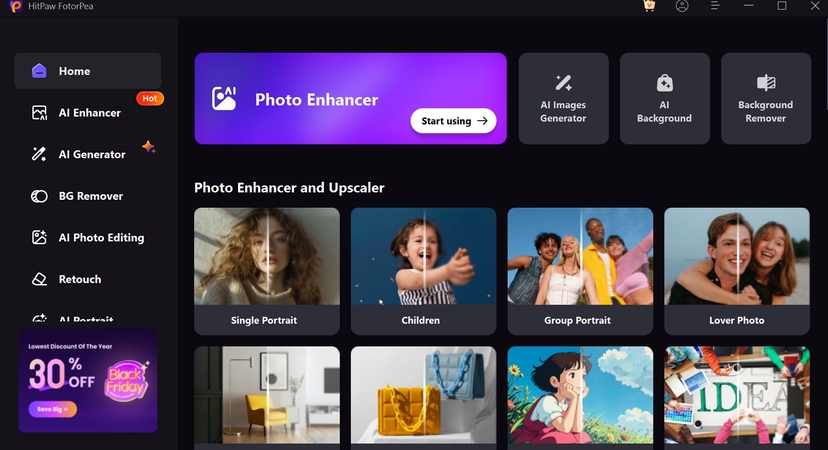
تشمل هذه الأداة ميزة إنشاء الصور من النصوص باستخدام الذكاء الاصطناعي لإنتاج صور فنية بناءً على النصوص المدخلة. يمكن أن تساعدك هذه الأداة أيضًا في إزالة التشويش من الصور لتحسين النتيجة النهائية. كأفضل أداة لإزالة تأثير العين الحمراء، تعمل أيضًا على إعادة اللون إلى الصور القديمة بالأبيض والأسود لمنحها مظهرًا جديدًا ومحسنًا.
إرشادات حول كيفية إزالة تأثير العين الحمراء من الصور
لفهم كيفية إزالة تأثير العين الحمراء من الصور باستخدام HitPaw FotorPea، اتبع الخطوات التالية:
الخطوة 1: تثبيت HitPaw FotorPea واختيار أداة التعديل
ابدأ العملية عن طريق تثبيت أحدث إصدار من أداة HitPaw وانتقل إلى "Retouch" في شريط الأدوات الأيسر. انقر على زر "Start Remove" للوصول إلى ملفات جهازك واستيراد صورة العين الحمراء. يمكنك أيضًا "سحب وإفلات" الصورة في واجهة التعديل.
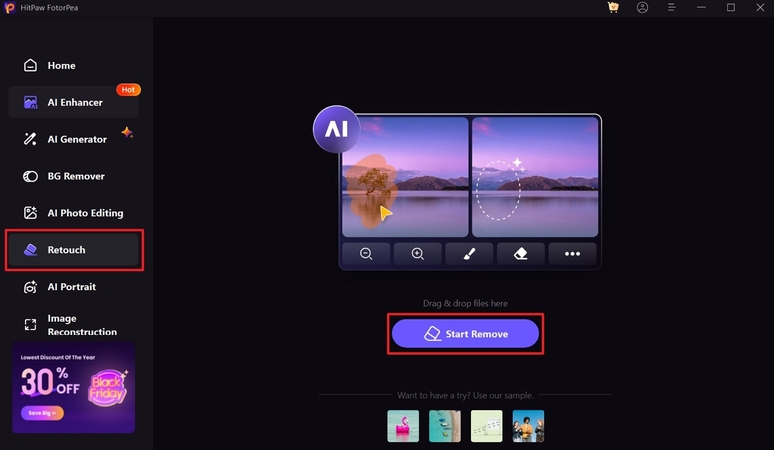
الخطوة 2: استخدام أداة الفرشاة ومعاينة الصورة المحسنة
بعد "سحب وإفلات" الصورة في واجهة التعديل، اختر "Brush Tool". استخدمها لتغطية النقاط الحمراء على العين وانقر على زر "Preview" لعرض النتيجة.
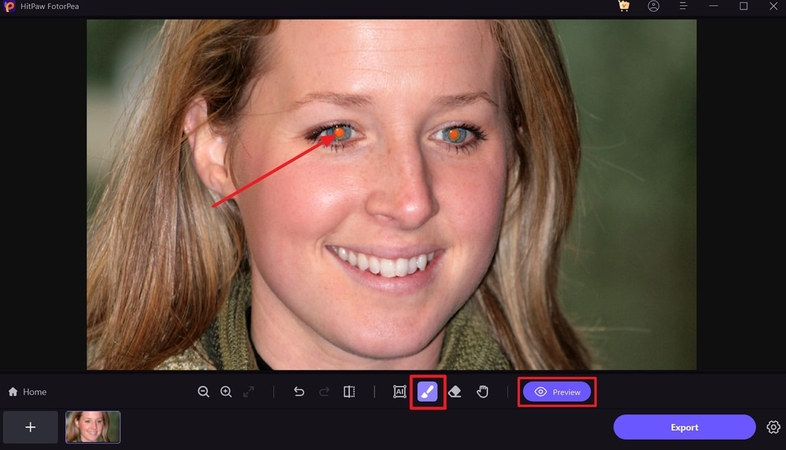
الخطوة 3: انقر على تصدير لحفظ الصورة المحسنة
أخيرًا، انقر على زر "Export" لحفظ الصورة بدون تأثير العين الحمراء على جهازك.
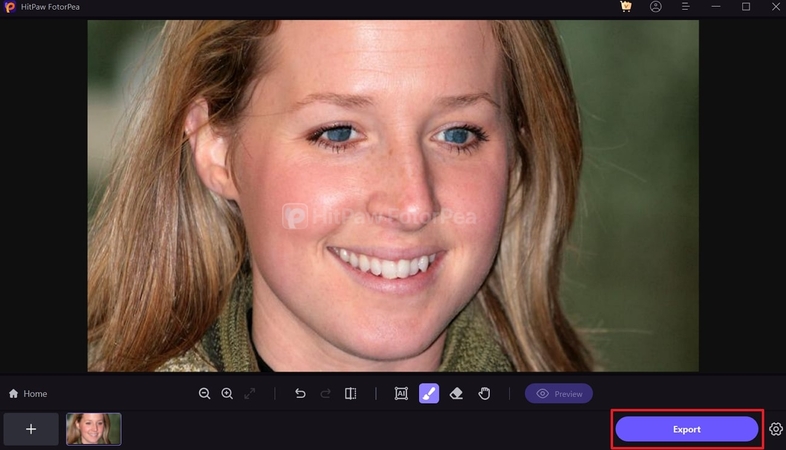
الجزء 3: نصائح إضافية لتحسين إزالة تأثير العين الحمراء
بعد مناقشة أسباب وأهمية إزالة تأثير العين الحمراء، دعنا نستكشف بعض النصائح الإضافية التي تساعدك في تحقيق نتائج مثالية:
1. ضبط إعدادات الإضاءة: كلما أمكن، قلل من الحاجة إلى الفلاش عن طريق زيادة الضوء المحيط أو ضبط إعدادات ISO وفتحة العدسة في الكاميرا. يقلل هذا النهج من تأثير العين الحمراء ويخلق صورة طبيعية مضاءة بشكل متوازن.
2. استخدام وضع تقليل العين الحمراء: تتضمن العديد من الكاميرات والهواتف الذكية ميزة تقليل العين الحمراء التي تصدر فلاشًا مسبقًا لتقليل حجم البؤبؤ. يمكن أن يقلل تفعيل هذا الوضع بشكل كبير من احتمالية حدوث التأثير مع الحفاظ على جودة الصور.
3. تحسين التعديلات: أثناء استخدام أدوات مثل HitPaw FotorPea، قم بتكبير العينين لضمان تعديلات دقيقة وتجنب تغيير الشكل أو اللون الطبيعي. الانتباه إلى التفاصيل مثل انعكاسات العين يمكن أن يجعل تعديلاتك تبدو أكثر طبيعية واحترافية.
4. تجربة الزوايا: تجنب توجيه الفلاش مباشرة إلى الموضوع عن طريق تعديل زاوية الكاميرا لتقليل الانعكاسات. تقلل هذه الطريقة من التوهج وتضيف عمقًا وطابعًا إلى صورك.
5. اختيار خيارات فلاش أكثر نعومة: استخدم ناشرًا لتنعيم الفلاش وتقليل الانعكاسات القاسية التي قد تسبب تأثير العين الحمراء. يؤدي ذلك إلى إنشاء إضاءة أكثر توازنًا لموضوعاتك وتحسين الجودة العامة للصور.
الجزء 4: بدائل موصى بها لإزالة تأثير العين الحمراء
بخلاف HitPaw FotorPea، توجد أدوات بديلة يمكننا استخدامها سواء كنت تريد العمل على جهاز سطح المكتب باستخدام أداة غير متصلة بالإنترنت، أو تطبيق على الهاتف المحمول، أو أداة عبر الإنترنت. لذا، اقرأ هذا القسم للحصول على فهم أفضل لكيفية إزالة تأثير العين الحمراء باستخدام أدوات مختلفة.
1. Picsart [iOS, Android]
تتميز بواجهة مستخدم سهلة الاستخدام تتيح للمستخدمين غير التقنيين التنقل بسهولة خلال عملية التحرير. يمكنك ببساطة اختيار خيار العين الحمراء من ميزة التجميل لإزالة التأثير بمساعدة Picsart. قم بتحرير صورك أثناء التنقل وشاركها مع أصدقائك وعائلتك بسهولة.
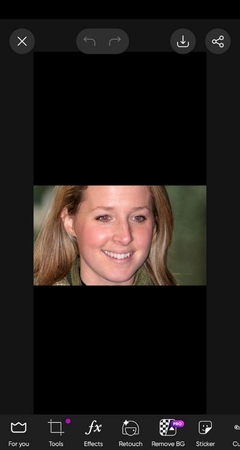
2. Fotor
أفضل أداة لإزالة العين الحمراء المتاحة عبر الإنترنت هي Fotor، التي تستخدم ميزة خاصة بها. يمكنك ضبط حجم المؤشر والنقر على تأثير الفلاش لإزالته. كما تدعم المعالجة الجماعية، مما يتيح للمستخدمين العمل على عدة صور في وقت واحد.
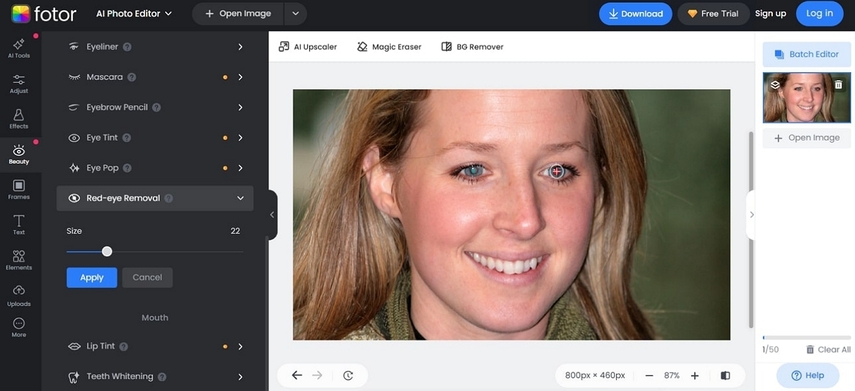
3. LunaPic
LunaPic هي أداة عبر الإنترنت تتيح للمستخدمين تحديد منطقة العين الحمراء. مع كل نقرة، يتم تقليل اللون الأحمر لإعادة الصورة إلى حالتها الطبيعية. تضمن أداة تقليل تأثير العين الحمراء توفير المزيد من الميزات التي تتيح تحسين الصورة بشكل أكبر.
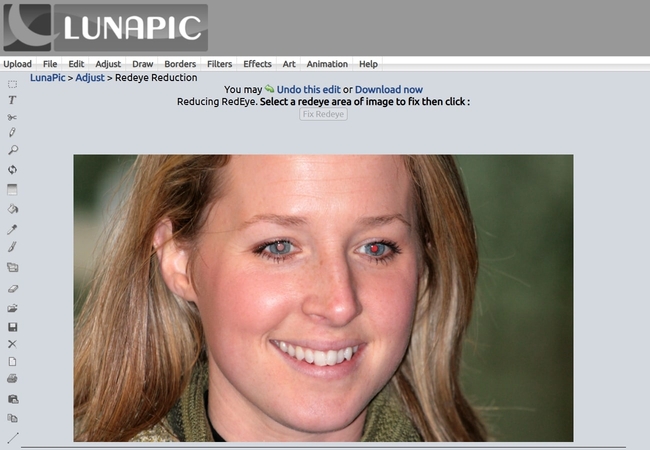
4. GIMP
هي أداة مجانية غير متصلة بالإنترنت توفر للمستخدمين ميزات واسعة ومعقدة للحصول على نتائج احترافية. يضمن GIMP ببساطة اختيار منطقة العين الحمراء من الصور والنقر على خيار الإزالة من قسم الفلاتر. كما يدعم العديد من التنسيقات، مما يتيح للمستخدمين التقنيين تحقيق نتائج عالية الجودة.
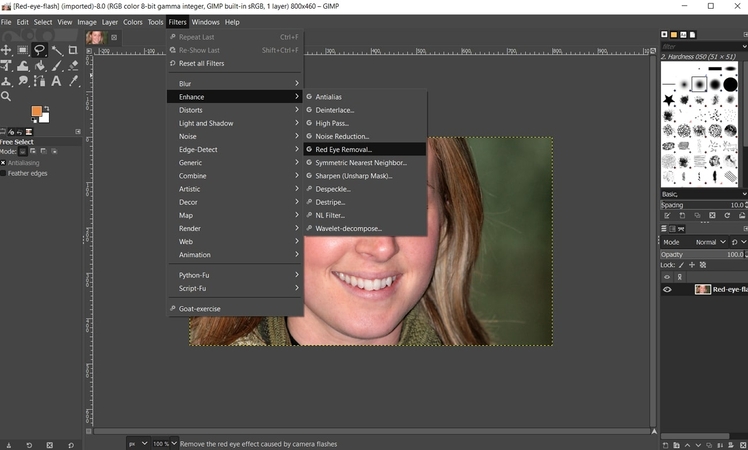
5. iPiccy
iPiccy هي أداة عبر الإنترنت تتيح للمستخدمين تحسين مظهر الوجه بالكامل من الصورة. تحتوي على ميزة تساعد في إزالة تأثير العين الحمراء، وتتيح تغيير لون العيون في الصورة حسب اختيارك. علاوة على ذلك، تمكنك من إزالة التجاعيد وغيرها من العيوب الوجهية لجعل الصورة مثالية.
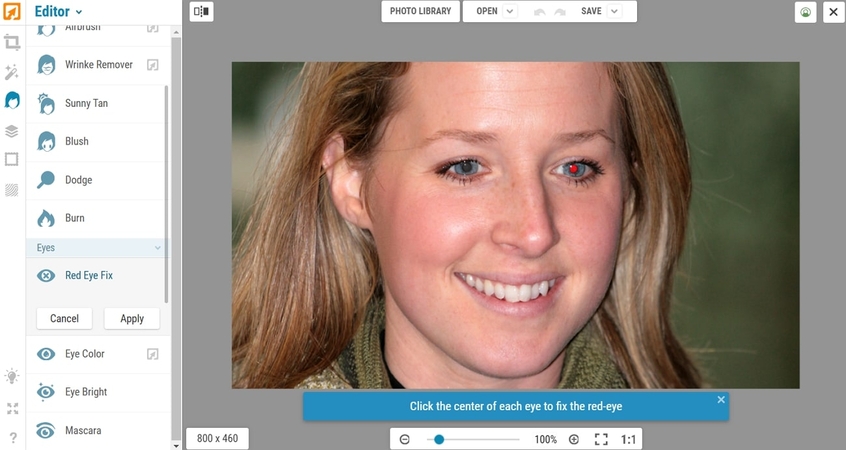
الخاتمة
في الختام، فإن القدرة على إزالة تأثير العين الحمراء هي طريقة فعالة لتحسين المظهر الطبيعي لصورك. تحقيق نتائج بجودة احترافية لا يجب أن يكون معقدًا، ومع الأدوات المناسبة، يمكن لأي شخص تحسين صورته. لاستمتاع بتجربة تحرير سلسة، استكشف HitPaw FotorPea، وهو حل بسيط مصمم لمساعدتك على إزالة تأثير العين الحمراء بسهولة وتحسين جودة صورك الفوتوغرافية بشكل عام.








 HitPaw VoicePea
HitPaw VoicePea  HitPaw VikPea
HitPaw VikPea HitPaw Univd
HitPaw Univd 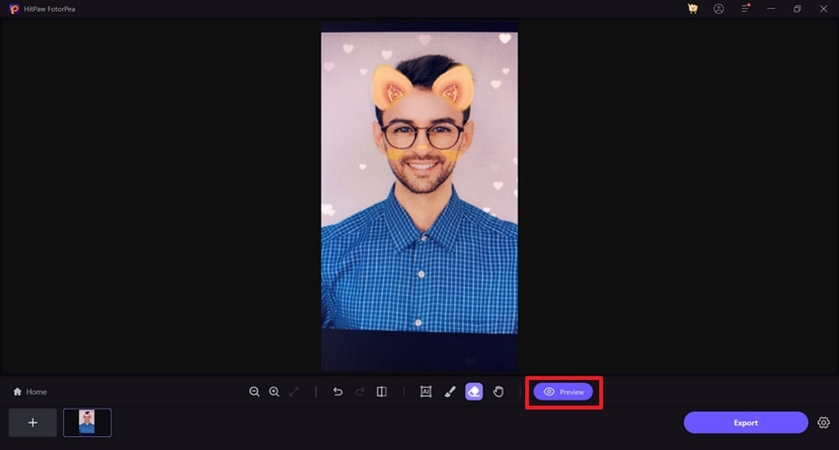

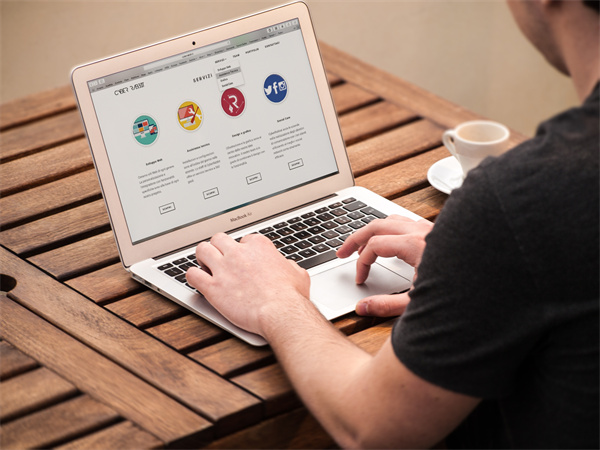

شارك هذه المقالة:
حدد تقييم المنتج :
محمد أمين
محرر HitPaw
أعمل بالقطعة منذ أكثر من خمس سنوات. دائمًا ما يثير إعجابي عندما أجد أشياء جديدة وأحدث المعارف. أعتقد أن الحياة لا حدود لها لكني لا أعرف حدودًا.
عرض كل المقالاتاترك تعليقا
إنشاء التعليقات الخاص بك لمقالات HitPaw